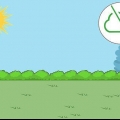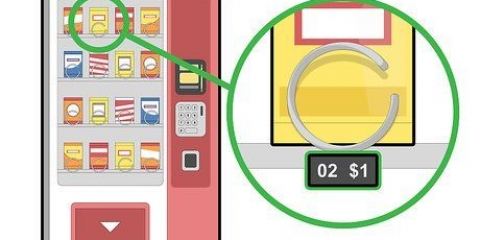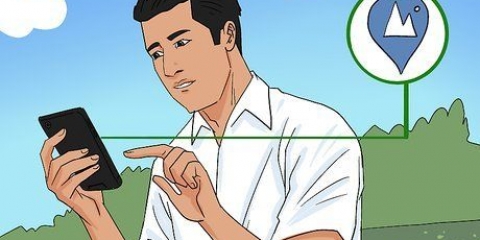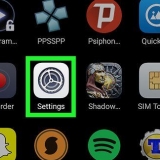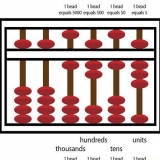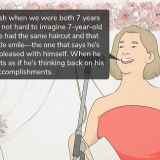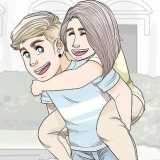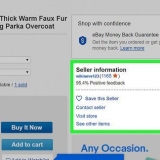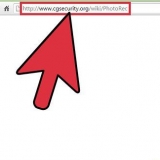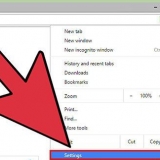Det vil tage et par dage at linke din bankkonto, fordi din bankkonto skal bekræftes. 
Hvis du allerede er Uber-medlem, skal du starte appen, trykke på "Betalinger" i menuen og derefter vælge "PayPal" som din betalingsmetode. 






Når du har set prisen, skal du trykke på telefonens Tilbage-knap for at vende tilbage til kortet. 

Appen holder dig opdateret om, hvor langt din chauffør er fra dit afhentningssted. Når turen er gennemført, vil det samlede beløb blive trukket fra din primære betalingsmetode i PayPal. 


Hvis du allerede er Uber-medlem, skal du starte appen, trykke på "Betalinger" i menuen og derefter vælge "Apple Pay" eller "Android Pay" som din betalingsmetode. 





Når du har set prisen, skal du trykke på telefonens tilbage-knap for at vende tilbage til kortet. 

Appen holder dig opdateret om, hvor langt din chauffør er fra dit afhentningssted. Når turen er gennemført, vil det samlede beløb blive trukket fra det kort, du har registreret med Apple Pay eller Android Pay. 

Hvis du allerede er Uber-medlem, behøver du ikke at registrere dig igen. Start appen, indstil dit afhentningssted og vælg `Kontant` som betalingsmetode. 
Indtast dit navn, e-mail, telefonnummer og en adgangskode for at beskytte din konto. Tryk på `Næste`, når du er klar til at fortsætte. En sms med en bekræftelseskode vil blive sendt til det mobiltelefonnummer, du har angivet. 





Når du har set prisen, skal du trykke på telefonens tilbage-knap for at vende tilbage til kortet. 

Appen holder dig opdateret om, hvor langt din chauffør er fra dit afhentningssted. Når din tur er afsluttet, betaler du din chauffør kontant. Efter rejsen er startet, kan du ikke angive en anden betalingsmetode, så du skal have kontanter nok til at dække rejsen. 



Log ind på din Uber-konto, og tryk derefter på "Betaling" i hovedmenuen. Tryk på ikonet `Tilføj ny betaling` (et kreditkort med et plustegn) og indtast kreditkortnummeret og bekræftelsesoplysningerne som du bliver bedt om. Tryk på `Tilføj betaling`, når du er færdig. 


Når du har set prisen, skal du trykke på telefonens tilbage-knap for at vende tilbage til kortet. 

Appen holder dig opdateret om, hvor langt din chauffør er fra dit afhentningssted. Når turen er gennemført, vil det samlede beløb blive trukket fra dit betalingskort. 

Indtast dit navn, e-mail, telefonnummer og en adgangskode for at beskytte din konto. Tryk på `Næste`, når du er klar til at fortsætte. En sms med en bekræftelseskode vil blive sendt til det mobiltelefonnummer, du har angivet. 
Appen tjekker, om en Paytm- eller Airtel Money-konto allerede er knyttet til det aktuelle telefonnummer. Hvis der ikke findes en konto, oprettes en ny konto automatisk. Tryk på `OK` for at fortsætte. 
Hvis du allerede har en konto, vil OTP også blive sendt til den e-mailadresse, du har registreret. 

For at bruge beløbet vist i saldofeltet, tryk på "Brug" i øverste højre hjørne af skærmen. For at tilføje penge, tryk på `Tilføj penge`. Du kan knytte et kreditkort, betalingskort eller bankkonto til din konto. 




Når du har set prisen, skal du trykke på telefonens tilbage-knap for at vende tilbage til kortet. 

Appen holder dig opdateret om, hvor langt din chauffør er fra dit afhentningssted. Når turen er gennemført, vil det samlede beløb blive trukket fra din Paytm- eller Airtel-konto, afhængigt af den service du bruger.
Brug af uber uden kreditkort
Indhold
Det er en almindelig misforståelse, at du skal bruge et kreditkort for at bruge Uber. Hvis du har en checkkonto, kan du linke den til din PayPal-konto og bruge den til at betale for dine ture (i deltagende lande). Uber accepterer også mange forskellige digitale tegnebøger, såsom Android Pay, Google Pay og Paytm. Uber accepterer endda kontanter i visse asiatiske og afrikanske lande! Lær, hvordan du tilmelder dig Uber uden et kreditkort, og hvordan du tilføjer yderligere betalingsmetoder til din Uber-konto.
Trin
Metode 1 af 5: Brug af Paypal

1. Sørg for, at Uber accepterer PayPal, uanset hvor du er. Du kan bruge din PayPal-konto til at tilmelde dig og køre med Uber, så længe den er tilgængelig i dit land. PayPal lader dig bruge din bankkonto til at betale for dine Uber-ture, så du behøver ikke et kreditkort.

2. Tilmeld dig en PayPal-konto. For at bruge PayPal som betalingsmetode med Uber skal du have en gyldig PayPal-konto med en tilknyttet betalingsmetode. se på hvordan man bruger paypal til at overføre penge for at få hjælp til at tilmelde dig PayPal og tilknytte din bankkonto.

3. Åbn Uber-appen på din mobiltelefon. Tilmeld dig Uber nu (hvis du ikke allerede har gjort det).

4. Tryk på `Registrer` og indtast dine personlige oplysninger som anmodet. Indtast dit navn, e-mail, telefonnummer og en adgangskode for at beskytte din konto.

5. Tryk på `Næste`, når du er klar til at fortsætte. En sms med en bekræftelseskode vil blive sendt til det mobiltelefonnummer, du har angivet.

6. Tryk på "PayPal" på skærmen "Tilføj betaling". Appen forsøger automatisk at oprette forbindelse til din PayPal-konto.

7. Indtast din adgangskode, og tryk derefter på `Acceptér`. Din PayPal-konto vil blive forbundet med Uber.

8. Vælg et køretøj. Brug skyderen nederst på kortet til at vælge en Uber-køretøjstype. For en beskrivelse af hver Uber-køretøjstype, se Valg af den rigtige Uber-type.

9. Tryk på bilikonet på skyderen for at se detaljer om turen. Her finder du det estimerede ankomsttidspunkt, det maksimale antal passagerer og minimumsprisen.

10. Få et overslag over taksten. På detaljeskærmen skal du trykke på `Få et prisoverslag`. Indtast adressen på din destination her, og tryk på den i søgeresultaterne.

11. Tryk på `Indstil afhentningssted` og vælg derefter din destination. Indtast din destinationsadresse på samme måde, som du indtastede din nuværende placering.

12. Tryk på `Anmod` for at bestille din tur. Efter et øjeblik vil du se førerens navn, nummerplade og en kort beskrivelse af køretøjet. Gå venligst til det afhentningssted, du har angivet, og vent på din chauffør.
Metode 2 af 5: Brug af Apple Pay eller Android Pay

1. Sørg for, at din telefon er kompatibel med Apple Pay eller Android Pay. Apple Pay og Android Pay er mobile wallet-tjenester til iPhone- og Android-brugere. Brug af nogen af disse tjenester gør det muligt at bruge Uber uden at angive et kreditkort.
- Apple Pay: Du skal mindst have en iPhone 6 for at bruge Apple Pay i apps som Uber.
- Android Pay: Du har mindst KitKat 4.4 og NFC-understøttelse nødvendig. Den bedste måde at finde ud af, om Android Pay virker på din telefon, er at installere appen fra Play Butik. Hvis din telefon ikke understøtter Android Pay, vil du se en meddelelse om, at appen ikke understøttes.
- Disse tjenester kræver teknisk set brug af et kredit- eller betalingskort for at fungere, men du behøver ikke at oplyse et kortnummer direkte til Uber. Hvis du slet ikke har adgang til et kredit- eller betalingskort, kan du prøve en anden metode.

2. Link dine kort til Apple Pay eller Android Pay. Før du kan bruge en digital pung til at betale for din tur, skal du knytte et kort til din konto. Se Brug af Android Pay eller Konfigurer Apple Pay for at få instruktioner om opsætning af din mobilpung.

3. Start Uber-appen på din mobiltelefon. Tilmeld dig Uber nu (hvis du ikke allerede har gjort det).

4. Tryk på `Registrer` og indtast dine personlige oplysninger som anmodet. Indtast dit navn, e-mail, telefonnummer og en adgangskode for at beskytte din konto.

5. Tryk på `Næste`, når du er klar til at fortsætte. En sms med en bekræftelseskode vil blive sendt til det mobiltelefonnummer, du har angivet.

6. Tryk på "Apple Pay" eller "Android Pay" på skærmen "Tilføj betaling". Appen forsøger automatisk at oprette forbindelse til din mobilpung.

7. Vælg et køretøj. Brug skyderen nederst på kortet til at vælge en Uber-køretøjstype. For en beskrivelse af hver Uber-køretøjstype, se Valg af den rigtige Uber-type.

8. Tryk på bilikonet på skyderen for at se detaljer om turen. Her finder du det estimerede ankomsttidspunkt, det maksimale antal passagerer og minimumsprisen.

9. Få et overslag over taksten. På detaljeskærmen skal du trykke på `Få et prisoverslag`. Indtast adressen på din destination her, og tryk på den i søgeresultaterne.

10. Tryk på `Indstil afhentningssted` og vælg derefter din destination. Indtast din destinationsadresse på samme måde, som du indtastede din nuværende placering.

11. Tryk på `Anmod` for at bestille din tur. Om få øjeblikke vil du se førerens navn, nummerplade og en kort beskrivelse af køretøjet. Gå venligst til det afhentningssted, du har angivet, og vent på din chauffør.
Metode 3 af 5: Betal kontant

1. Se, om Uber tager imod kontanter i dit område. Fra 2015 er Uber begyndt at tage imod kontanter i nogle byer i Asien og Afrika. Det er i øjeblikket ikke muligt at betale kontant for Uber i Nordamerika eller Europa. Sådan finder du ud af, om kontanter accepteres i din by:
- Gå til https://www.uber.com/byer/ og vælg din by på listen.
- Rul ned til Kørsel med Uber. De betalingsmuligheder, der accepteres på dit sted, er beskrevet i dette afsnit.

2. Installer Uber-appen på din mobiltelefon. Hvis kontanter accepteres på dit sted, kan du tilmelde dig en Uber-konto uden at indtaste kreditkortoplysninger. Find Uber-appen i App Store (iPhone) eller Play Butik (Android), og tryk derefter på Download eller Installer.

3. Start Uber-appen og tryk på `Registrer`. Nu opretter du din nye Uber-konto.

4. Tryk på `Kontant` på skærmen `Tilføj betaling`. Dette vil indstille din standardbetaling til kontantmuligheden.

5. Indtast den bekræftelseskode, du har modtaget via SMS, for at bekræfte din konto. Hvis du ikke ser en prompt om at indtaste koden, vises den, før du bestiller din første tur.

6. Indstil dit afhentningssted. Indtast din nuværende adresse i søgefeltet, eller træk kortet rundt for at placere nålen på din nøjagtige placering.

7. Vælg et køretøj. Brug skyderen nederst på kortet til at vælge en Uber-køretøjstype. For en beskrivelse af hver Uber-køretøjstype, se Valg af den rigtige Uber-type.

8. Tryk på bilikonet på skyderen for at se detaljer om turen. Her finder du det estimerede ankomsttidspunkt, det maksimale antal passagerer og minimumsprisen.

9. Få et overslag over taksten. På detaljeskærmen skal du trykke på `Få et prisoverslag`. Indtast adressen på din destination her, og tryk på den i søgeresultaterne. Du skal have nok kontanter til at dække den højeste del af den estimerede billetpris for at ansøge om denne tur.

10. Tryk på `Indstil afhentningssted` og vælg derefter din destination. Indtast din destinationsadresse på samme måde, som du indtastede din nuværende placering.

11. Tryk på `Anmod` for at bestille din tur. Om få øjeblikke vil du se førerens navn, nummerplade og en kort beskrivelse af køretøjet. Gå venligst til det afhentningssted, du har angivet og ventede på din chauffør.
Metode 4 af 5: Brug af et betalingskort

1. Se efter et Visa- eller Mastercard-logo på dit betalingskort. Hvis din bank tilbyder dig et kort med et Visa- eller Mastercard-logo, burde det fungere med Uber, selvom det ikke er et rigtigt kreditkort.

2. Anmod om et forudbetalt betalingskort med et Visa- eller Mastercard-logo. Hvis du ikke har et betalingskort, kan du muligvis bruge et forudbetalt Visa- eller Mastercard-debetkort. Der findes mange forskellige forudbetalte kort i forskellige lande. Kontakt en bank for mere information.

3. Ring til banken, der har udstedt kortet, hvis du får en fejlmeddelelse. Hvis du får en fejl, når du tilmelder dig Uber med dit betalingskort (forudbetalt eller leveret af din bank), skal du ringe til supportnummeret på bagsiden af kortet og fortælle dem, at du forsøger at bestille en tur med Uber. Banken skal muligvis manuelt godkende Uber-debiteringer.

4. Knyt dit betalingskort til Uber. Hvis du ikke har registreret dig hos Uber endnu, kan du springe dette trin over.

5. Vælg et køretøj. Brug skyderen nederst på kortet til at vælge en Uber-køretøjstype. For en beskrivelse af hver Uber-køretøjstype, se Valg af den rigtige Uber-type.

6. Tryk på bilikonet på skyderen for at se detaljer om turen. Her finder du det estimerede ankomsttidspunkt, det maksimale antal passagerer og minimumsprisen.

7. Få et overslag over taksten. På detaljeskærmen skal du trykke på `Få et prisoverslag`. Indtast adressen på din destination her, og tryk på den i søgeresultaterne. Sørg for at have penge nok på dit bankkort til at dække rejsen.

8. Tryk på `Indstil afhentningssted` og vælg derefter din destination. Indtast din destinationsadresse på samme måde, som du indtastede din nuværende placering.

9. Tryk på `Anmod` for at bestille din tur. Om få øjeblikke vil du se førerens navn, nummerplade og en kort beskrivelse af køretøjet. Gå venligst til det afhentningssted, du har angivet, og vent på din chauffør.
Metode 5 af 5: Brug af Paytm Wallet eller Airtel Money

1. Start Uber-appen på din mobiltelefon. Uber-brugere bosat i Indien vil have mulighed for at bruge Paytm Wallet eller Airtel Money i stedet for et kreditkort. Hvis du bor et andet sted end Indien, vil denne metode ikke fungere for dig.
- Hvis du allerede er Uber-medlem, behøver du ikke at registrere dig igen. Start appen, tryk på `Betalinger` i menuen og vælg `Tilføj en forudbetalt tegnebog` som din betalingsmetode. På det tidspunkt skal du vælge `Paytm` eller `Airtel Money`. Hvis du ikke har en konto, bliver du guidet gennem installationsprocessen.

2. Start Uber-appen og tryk på `Registrer`. Nu opretter du din nye Uber-konto.

3. Tryk på `Tilføj en forudbetalt tegnebog`, og vælg derefter din mulighed. Uanset om du vælger PayTM eller Airtel Money, vil de næste trin være meget ens.

4. Tjek dine tekstbeskeder for en engangsadgangskode (OTP). Uanset om du har en Paytm- eller Airtel-konto eller ej, vil du modtage en sms fra tjenesten, der indeholder en OTP.

5. Indtast bekræftelseskoden for tekstmeddelelsen i OTP-feltet. Uber-appen skulle nu være åben for en skærm, der siger "Indtast engangsadgangskoden (OTP)". Indtast bekræftelseskoden i det tomme felt, og tryk derefter på `Bekræft`.

6. Brug dine tilgængelige midler eller tilføj penge til din konto. Efter at have bekræftet din konto, vil du blive ført til en skærm med din aktuelle saldo.

7. Indtast bekræftelseskoden, du har modtaget via sms (fra Uber - ikke Paytm eller Airtel OTP) for at bekræfte din konto. Hvis du ikke ser en prompt om at indtaste koden, vises den, før du bestiller din første tur.

8. Indstil dit afhentningssted. Indtast din nuværende adresse i søgefeltet, eller træk kortet rundt for at placere nålen på din nøjagtige placering.

9. Vælg et køretøj. Brug skyderen nederst på kortet til at vælge en Uber-køretøjstype. For en beskrivelse af hver Uber-køretøjstype, se Valg af den rigtige Uber-type.

10. Tryk på bilikonet på skyderen for at se detaljer om turen. Her finder du det estimerede ankomsttidspunkt, det maksimale antal passagerer og minimumsprisen.

11. Få et overslag over taksten. På detaljeskærmen skal du trykke på `Få et prisoverslag`. Indtast adressen på din destination her, og tryk på den i søgeresultaterne. Du skal have penge nok på din Paytm- eller Airtel-konto til at dække omkostningerne ved din tur.

12. Tryk på `Indstil afhentningssted` og vælg derefter din destination. Indtast din destinationsadresse på samme måde, som du indtastede din nuværende placering.

13. Tryk på `Anmod` for at bestille din tur. Om få øjeblikke vil du se førerens navn, nummerplade og en kort beskrivelse af køretøjet. Gå venligst til det afhentningssted, du har angivet, og vent på din chauffør.
Tips
- Uber accepterede Google Wallet, som tillod medlemmer at bruge deres bankkonto til at køre med Google. Dette er blevet deaktiveret til fordel for Android Pay, som kun tillader medlemmer at linke kreditkort.
- Hvis du har brug for at ændre din betalingsmetode, efter din tur allerede er startet, skal du trykke på pilen ud for din chaufførs navn og derefter trykke på "Skift betaling". Du kan desværre ikke bruge denne mulighed til at skifte til (eller fra) kontant betaling.
Artikler om emnet "Brug af uber uden kreditkort"
Оцените, пожалуйста статью
Populær